Hur man tar en skärmdump på Samsung Galaxy S22 Ultra/S22 Plus

Samsung S22 Ultra eller S22 Plus är det nya flaggskeppet som lanserats av Samsung som en del av den nyligen lanserade S22-serien. Samsung S22 Ultra är efterföljaren till Samsung S21 Ultra som släpptes förra året. Att ta en skärmdump på Samsung Galaxy S22 Ultra är ganska enkelt och det finns olika sätt att göra det på.
Ta en skärmdump på Samsung S22 Ultra
I den här artikeln kommer vi att diskutera alla möjliga sätt att ta en skärmdump på Samsung Galaxy S22 Ultra.
Använd tangentkombinationen ”Volym ner” + ”Strömknapp”
Det första sättet att ta en skärmdump på Galaxy S22 Ultra är att använda volym ned + strömknappen. För att ta en skärmdump, tryck och håll ned volym ned + strömknappen på din telefon medan du är på motsvarande skärm. Skärmbilden du tar kommer att sparas i galleriet i skärmbildsalbumet.
Ta en skärmdump med Google Assistant
Du kan också använda Google Assistant för att ta en skärmdump på Samsung Galaxy S22 Ultra. Om du vill ta en skärmdump på din enhet med Google Assistant säger du ” OK Google” för att aktivera Google Assistant. Be sedan Google Assistant att ta en skärmdump. Detta tar en skärmdump som sparas i Galleri-appen.
Ta en skärmdump med en svepgest
Ett annat sätt att ta en skärmdump på Samsung Galaxy S22 Ultra är att använda handflatsgesten. Följ instruktionerna nedan för att ta en skärmdump med en svepgest på Samsung Galaxy S22 Ultra.
- Öppna appen Inställningar på S22 Ultra.
- Gå till avsnittet Ytterligare funktioner i appen Inställningar.
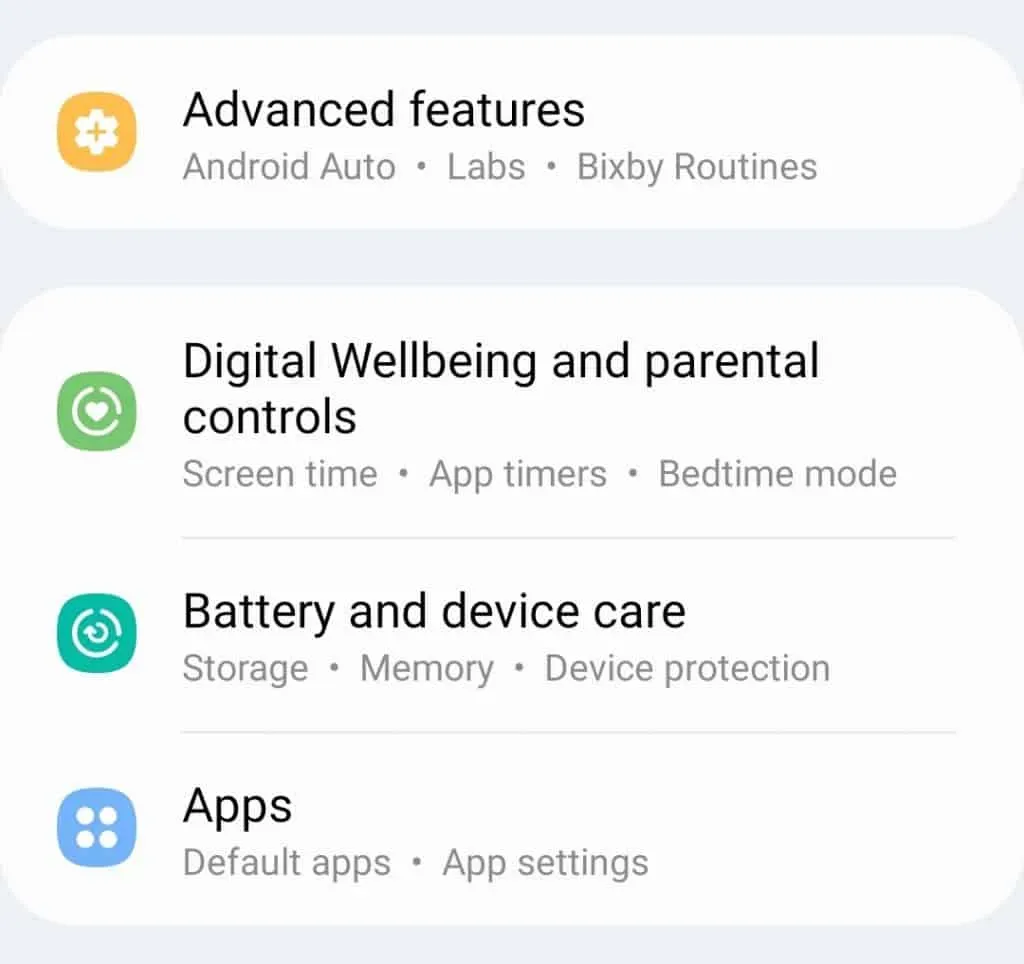
- Hitta och tryck på alternativet Rörelse- och gestkontroll här.
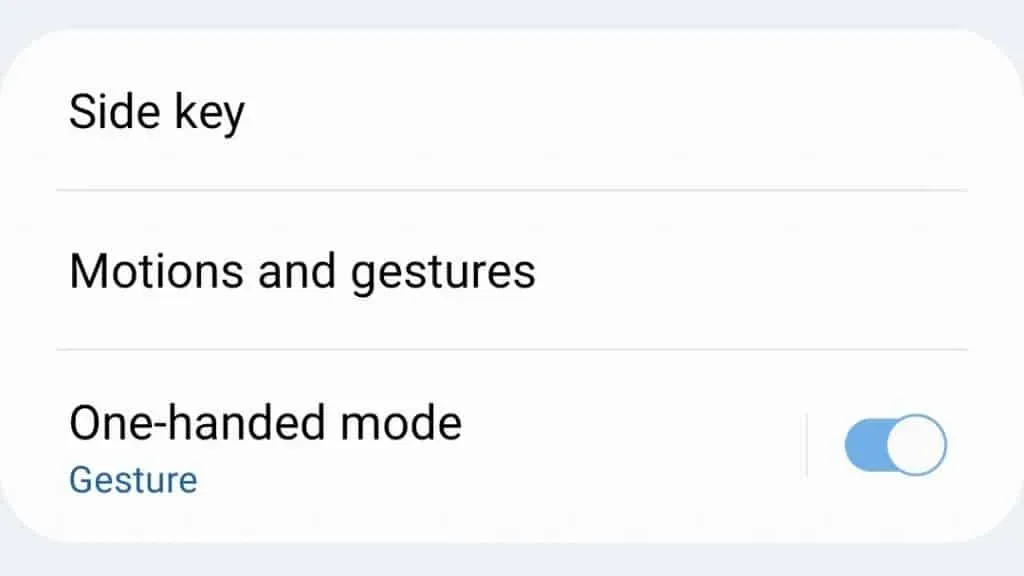
- Därefter hittar du alternativet för handgrepp. Slå på reglaget för det här alternativet.
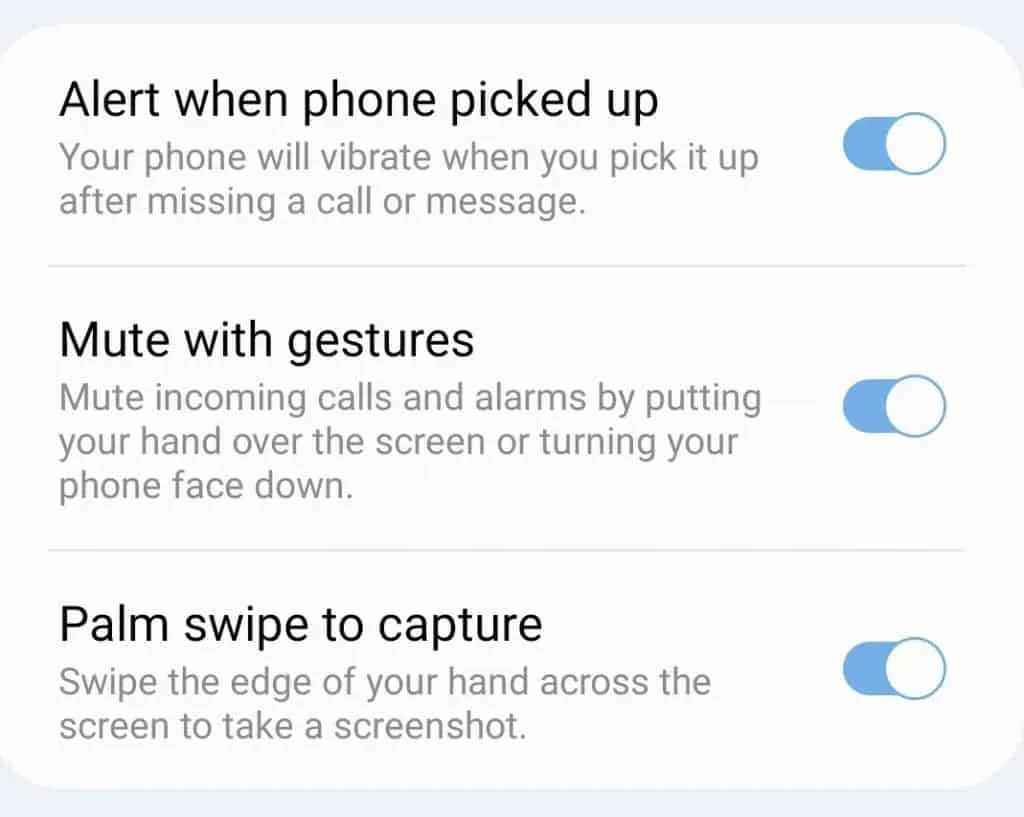
Genom att aktivera den här funktionen tar du en skärmdump genom att svepa handkanten över skärmen.
Skärmdump på S22 Ultra med Edge-panelen
Du kan också använda Edge-panelen på din Samsung Galaxy S22 Ultra för att ta skärmdumpar. Innan du kan ta en skärmdump med Edge Panel måste du först aktivera den. För att aktivera Edge-panelen, följ dessa steg:
- Öppna först appen Inställningar på din Samsung Galaxy S22 Ultra.
- Gå här till avsnittet Display och klicka på det.
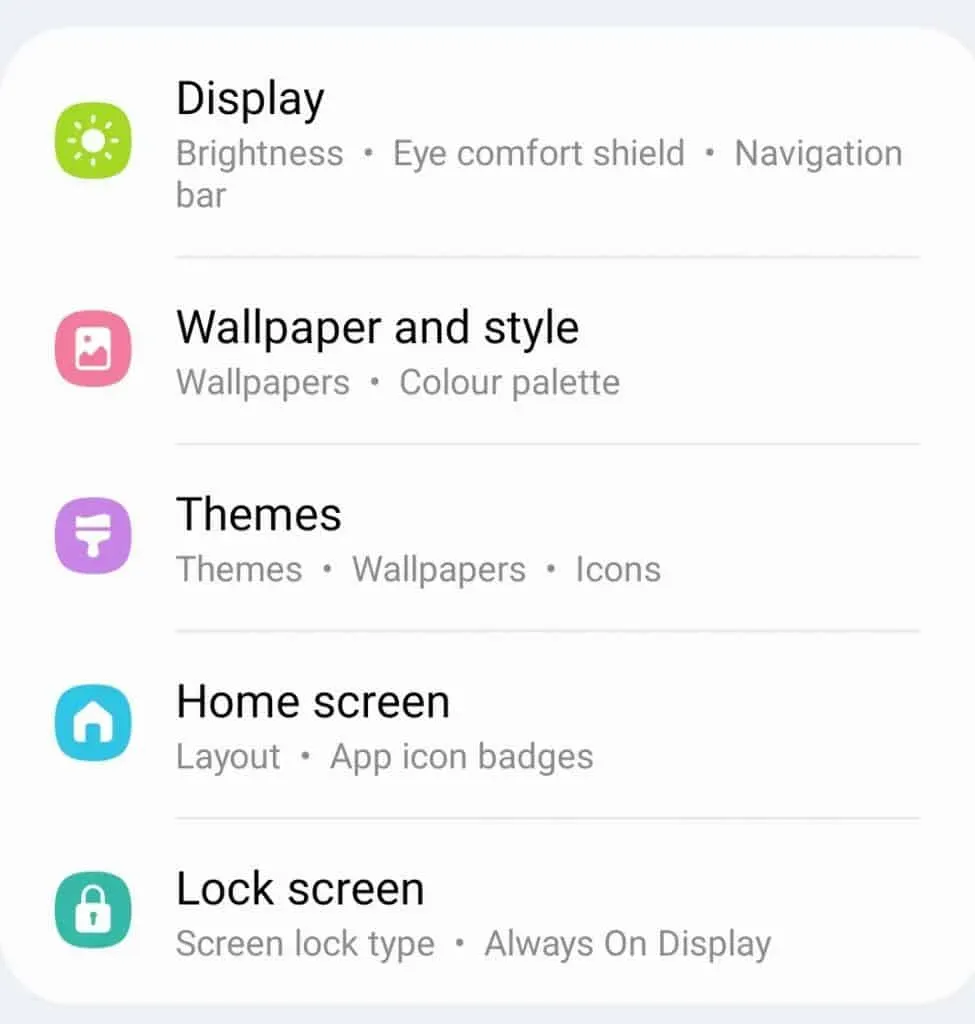
- Efter det, klicka på Edge Panels och slå på strömbrytaren för det.
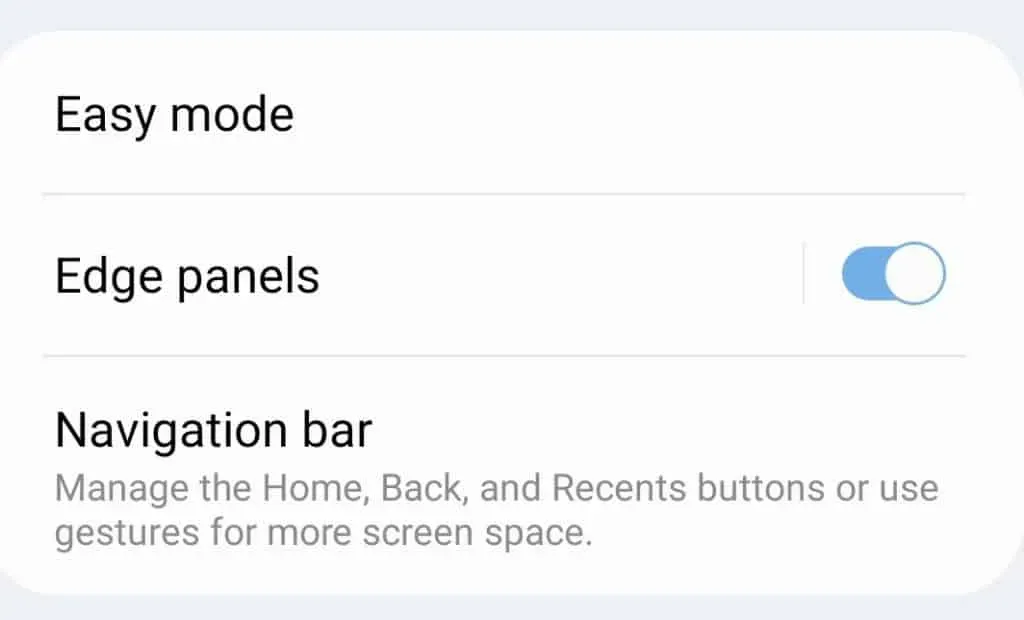
- Klicka sedan på panelen och välj Smart Choice and Tasks.
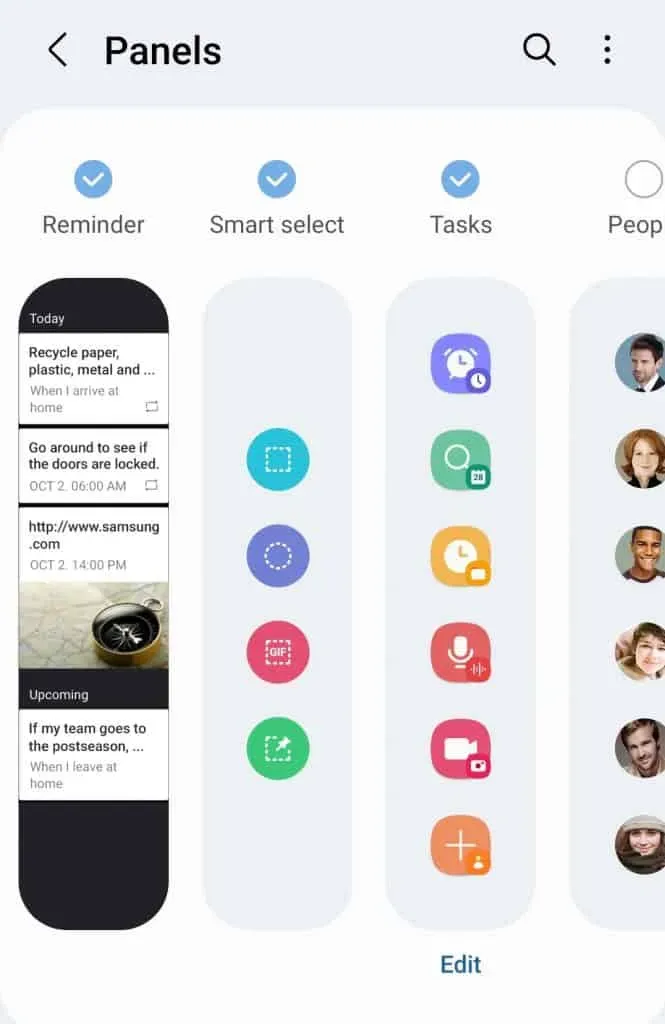
- Nu, för att ta en skärmdump från Edge-fältet, sveper du Edge-fältet från höger sida av skärmen.
- Klicka sedan på alternativet Skärmdump i aktivitetspanelen för att ta en skärmdump. Om du vill ta en skärmdump av en oval eller rektangulär form, gå till panelen Smart Select och välj alternativet Rektangel eller Oval .
Så du kan ta en skärmdump på Samsung Galaxy S22 Ultra.
Skärmdump på S22 med hjälp av assistentmenyn
Assistentmenyn på Samsung Galaxy S22 Ultra är ett annat sätt att ta skärmdumpar på din telefon. Följ dessa steg för att ta en skärmdump av assistentmenyn:
- Öppna appmenyn på Samsung Galaxy S22 Ultra, tryck på ” Inställningar” i appen.
- I appen Inställningar går du till avsnittet Tillgänglighet .
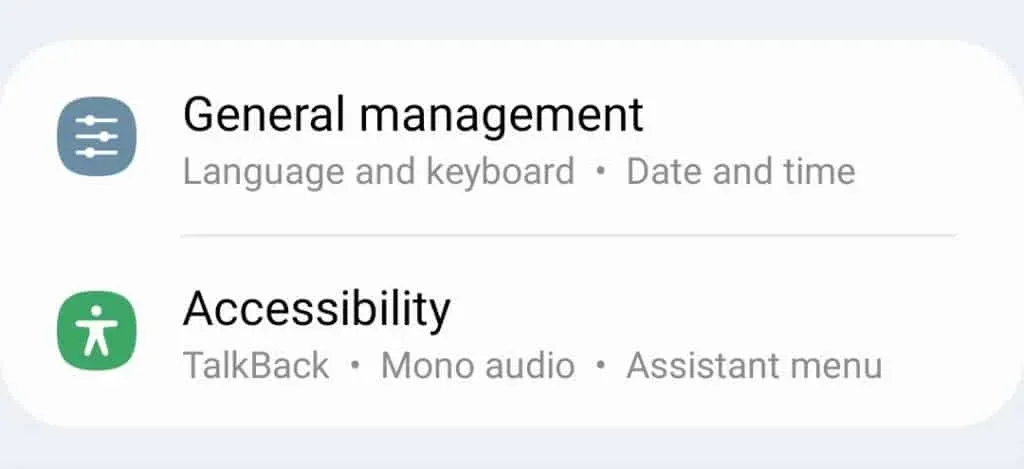
- Klicka sedan på Interaktion och smidighet.
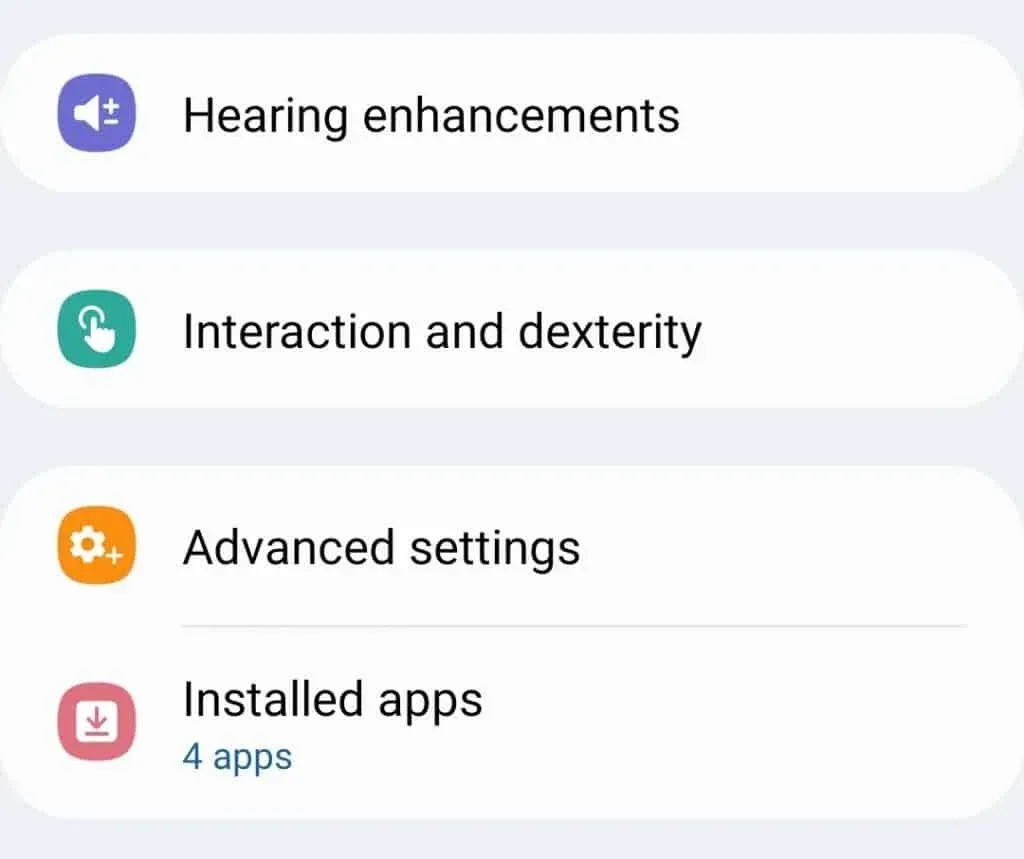
- Slå sedan på reglaget för assistentmenyn .
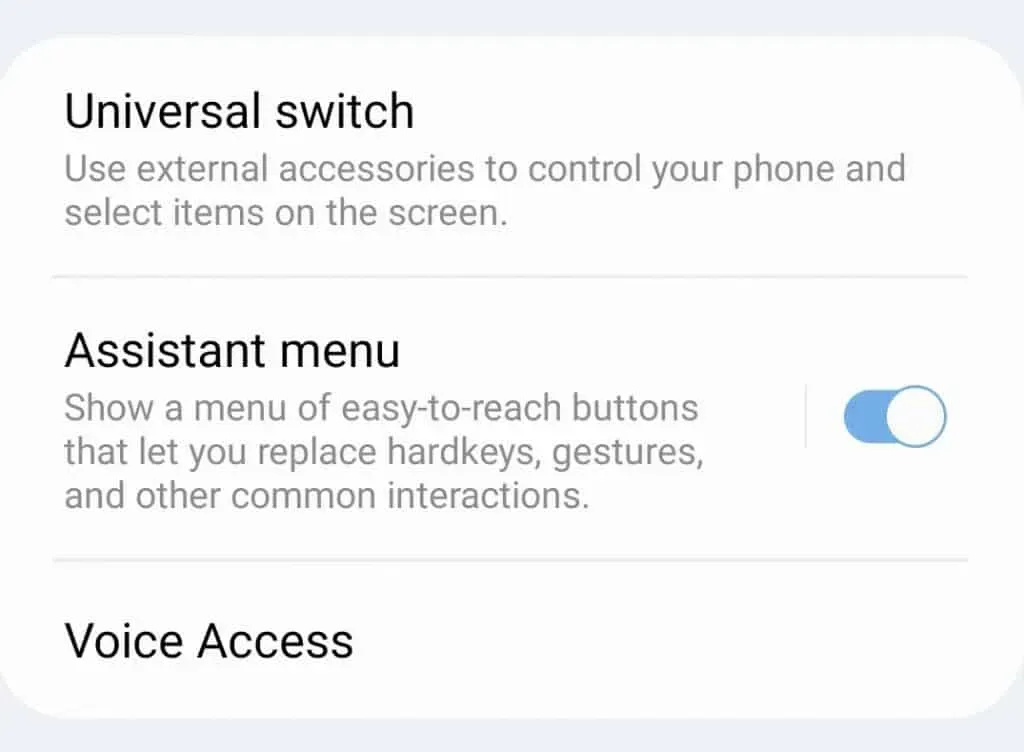
- Nu kommer du att se assistentmenyn på skärmen. Klicka på den och klicka sedan på Skärmdump för att ta en skärmdump på din enhet.
Så här kan du ta skärmdumpar på Samsung Galaxy S22/S22 Ultra/S22 Plus. Vi har diskuterat alla möjliga sätt att ta en skärmdump på S22 Ultra.
Lämna ett svar